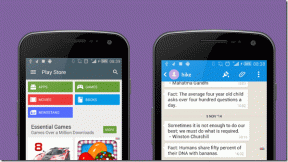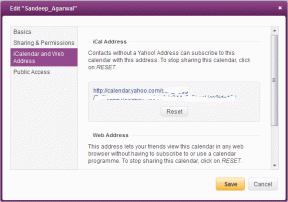AndroidとiPhoneのロック画面から機密コンテンツを非表示にする方法
その他 / / November 29, 2021
私たちのほとんどは習慣があります 作業中は電話を机の上に置いておく. スマートフォンがいつでも手の届く範囲にあるときに通知を確認する方が簡単で、ロック画面から直接通知を確認できます。 しかし、その後、彼らは時々あなたを不快にする可能性があります。 同僚の1人があなたの机の隣に立っているときに、ジョッキーからのプロモーションメッセージがポップアップする場合、どのように感じるか想像してみてください。 むしろあなたの妻はあなたにミルクと食料品を持って帰ってくるようにあなたにメッセージを送ります!

誰もそれらを公開したくないので、最善の方法は、ロック画面から通知を非表示にしてスマートフォンをプライベートにすることです。
Androidの通知コンテンツ
機密通知コンテンツオプションを非表示にすることは AndroidLollipopで導入 そして、Androidがこれらの通知をロック画面に直接ポップするiPhoneのような機能を採用した後、非常に必要でした。 デバイスを最初にセットアップしたときに、通知でコンテンツを非表示にするかどうかを電話で尋ねられます。 しかし、そこで設定を見逃した場合は、以下で見つけることができます 音と通知 設定。

ここで、下にスクロールして 通知 セクションとあなたはそのオプションを見つけるでしょう デバイスがロックされている場合. それをタップして、オプションを選択するだけです 機密性の高い通知コンテンツを非表示にする. それで全部です。 次回はアプリから通知が届きますが、ロック画面ではコンテンツが非表示になります。


オプションをタップした場合 アプリ通知、デバイスにインストールされているすべてのアプリのリストが表示されます。 ここでは、アプリからの通知をブロックしたり、他の通知よりも優先してアプリを見逃さないようにすることもできます。


ノート: これらの設定の配置は、電話で使用しているUIによって異なる場合があります。 私があなたに見せたものは、ほとんどのデバイスで動作します。 しかし、物事は少し異なるかもしれません EUI, MIUI そして、あなたはという名前の別々の設定を見つけるかもしれません 通知 これらの設定があります。 これらの設定を見つけることができない場合は、ヘルプフォーラムに質問をドロップして、それらの設定が非表示になっている場所を教えてくれるのを待つことをお勧めします。
iPhoneで通知を非表示にする
iPhoneで通知の内容を制御する方法は2つあり、最初の方法は個々のアプリの設定を確認することです。 たとえば、 WhatsAppとFacebookメッセンジャー ロック画面から機密コンテンツを非表示にするオプションを提供します。 この機能をサポートするアプリはたくさんあり、オプションを探す必要があります。 メッセージングの場合は、 邪魔しないでください 特定のスレッドのオプション。

iPhoneの設定から通知をミュートすることもできます。 通知を無効にしたいアプリを探して、 ロック画面に表示 オプション。 唯一の欠点は、ここから無効にした場合、ロック画面に頭が上がらないことです。 通知音が鳴るだけで、アプリの名前とともにすべてがロック画面から非表示になります。


したがって、組み込み設定を選択する前に、通知コンテンツをミュートする最初のオプションを常に探してください。
結論
これが、AndroidとiPhoneのロック画面のアプリから通知コンテンツを非表示にして、困惑から身を守る方法です。 使用している場合、このオプションはAndroidでは機能しません サードパーティのロック画面アプリ、ただし、それを管理するには、アプリで利用可能な設定が必要です。 ヘルプが必要な場合は、コメントするだけであることを常に忘れないでください。
関連項目:Lollipop HeadsUp通知を無効にしてティッカー通知を取り戻す方法